“缩小至适合”选项
默认情况下,Booklet Maker 用于缩小文档页面以适合所选的纸张大小,同时保留原始文档的纵横比。
Booklet Maker 会根据文档页面大小和所选的纸张大小自动计算缩放系数,如下所示:
| 文档大小与纸张大小的关系 | 缩放因数 |
|---|---|
| 如果文档大小小于或等于 (≤) 纸张大小的一半 | 100% |
| 如果文档大小大于 (>) 纸张大小的一半 | 缩小至适合 |
“缩小至适合”菜单提供如下选项:
- 印张大小(默认值):通过将内容(图像)缩放到印张边缘最大程度地使用印张大小。
- 成像区域:缩放内容(图像),从而使其适合印张的成像区域。
- 关:不缩放内容。
缩小至适合 - 印张大小
Booklet Maker 自动缩放文档页面以适合所选纸张大小的一半,最大程度地使用印张大小。这可能导致某些内容剪切,因为比例限制为保持原始文档比率。在下面的示例中,在缩小至适合时,应用印张大小,页面的顶部和底部边缘延伸到印张边缘,而在右侧和左侧边缘,将创建边距。
例如,将 13x19 英寸的文档缩小至适合 11x17 英寸纸张的一半(一半 = 8.5x11 英寸):
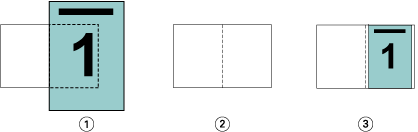
| 1 | 文档大小 - 13x9 英寸 |
| 2 | 纸张大小 - 11x17 英寸纸张大小(一半 = 8.5x11 英寸) |
| 3 | 结果 - 将 13x19 英寸文档缩放至适合纸张大小的一半(8.5x11 英寸) |
Booklet Maker 可以拼版不同或非标准的大小。
例如,将 A4 文档缩小至适合 Letter 大小的纸张(等于 5.5x8.5 英寸,即 8.5x11 英寸/Letter 大小纸张的一半):
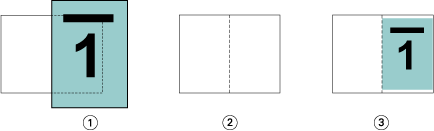
| 1 | 文档大小 - A4(210x297 毫米) |
| 2 | 纸张大小 - 8.5x11 英寸纸张大小(一半 = 5.5x8.5 英寸) |
| 3 | 结果 - 将 A4 文档缩放至适合纸张大小的一半(5.5x8.5 英寸) |
缩小至适合 - 成像区域
Booklet Maker 自动缩放内容以适合印张的成像区域。
在下面的示例中,在图像的所有边缘创建边距,从而可以在印张的成像区域内进行打印。由于比例限制为保持原始图像比率,结果是顶部和底部边缘上的边距将大于右侧和左侧边缘的边距。
例如,将 13x19 英寸的文档缩小至适合 11x17 英寸纸张的一半(一半 = 8.5x11 英寸):
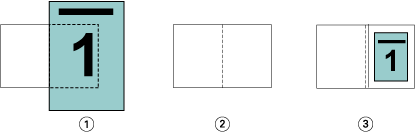
| 1 | 文档大小 - 13x9 英寸 |
| 2 | 纸张大小 - 11x17 英寸纸张大小(一半 = 8.5x11 英寸) |
| 3 | 结果 - 将 13x19 英寸文档缩放至适合纸张大小的一半(8.5x11 英寸) |
以下示例显示选项的不同或非标准大小。
将 A4 文档缩小至适合 Letter 大小的纸张(等于 5.5x8.5 英寸,即 8.5x11 英寸/Letter 大小纸张的一半):
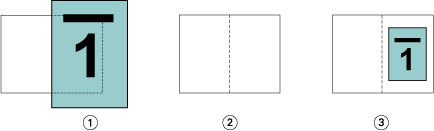
| 1 | 文档大小 - A4(210x297 毫米) |
| 2 | 纸张大小 - 8.5x11 英寸纸张大小(一半 = 5.5x8.5 英寸) |
| 3 | 结果 - 将 A4 文档缩放至适合纸张大小的一半(5.5x8.5 英寸) |
缩小至适合“关”
如果“缩小至适合”设置为“关”,文档页面将按实际大小打印。任何超出所选纸张大小一半的页面内容都将被剪切掉。某些情况下,您可能想要将一些内容剪切掉。例如,如果您的文档包括打印机标记,从而使文档大小超过纸张大小的一半,请关闭“缩小至适合”以按实际大小打印内容;否则,整个页面(包括打印机标记)会被缩小至适合特定的纸张大小。
同样,如果为了确保全剪裁纸页而将文档大小设计为大于纸张大小的一半,请关闭“缩小至适合”,以便按实际大小打印页面内容。
在下图中,一个 8.5x11 英寸的页面区域(所需内容)因为包含打印机标记而使文档页面大小增至 10.2x12.5 英寸。“缩小至适合”选项设置为“关”,因此页面内容会按实际大小打印,以适合纸张大小的一半:
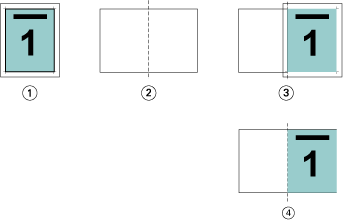
| 1 | 文档大小 - 10.2x12.7 英寸 所需内容 8.5x11 英寸 |
| 2 | 纸张大小 - 11x17 英寸纸张大小(一半 = 8.5x11 英寸) |
| 3 | 剪切之前 |
| 4 | 结果 - 100% 打印的所需内容(8.5x11 英寸) |
